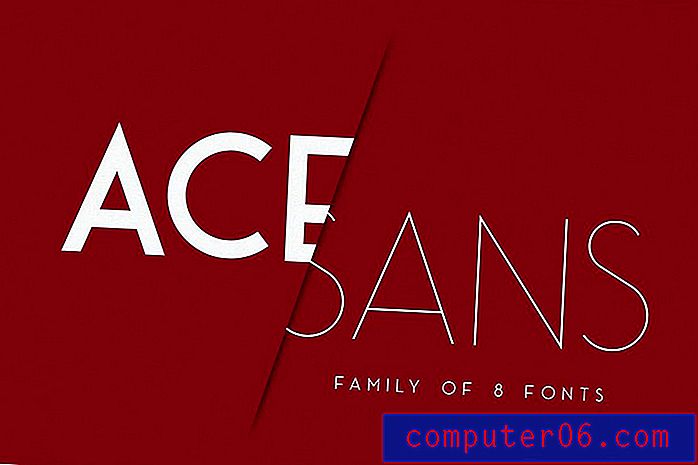Как да промените автоматичното заключване на iPhone 6
Последна актуализация: 22 март 2019 г.
Набирането на джобове и портмонета отдавна са проблем за собствениците на мобилни телефони. Най-разпространеният метод, използван за борба с тези нежелани натискания на бутони, е просто да заключите екрана. Заключеният екран може да се отключи само по определен начин, а вероятността от елементи в чантата или джоба ви случайно да отключите устройството са доста малки.
Вашият iPhone има настройка, наречена Auto-Lock, която дори се грижи за това вместо вас. Ако не сте взаимодействали с екрана за определен период от време, iPhone ще заключи екрана самостоятелно. Но може да откриете, че текущата настройка за автоматично заключване е или твърде къса, или твърде дълга, така че решавате, че искате да я промените на друга опция. Нашето ръководство по-долу ще ви покаже къде да намерите тази настройка.
Ако използвате версия на iOS по-ниска от iOS 10, преминете към този раздел.
Как да промените настройката за автоматично заключване в iOS 10
- Докоснете иконата за настройки .
- Изберете опцията Display & Brightness .
- Изберете опцията за автоматично заключване .
- Изберете времето, след което екранът ще се заключи.
Стъпки и снимки за промяна на настройката за автоматично заключване в iOS 10 са показани по-долу. Обърнете внимание, че в това меню можете да намерите и опцията за повишаване до събуждане.
Стъпка 1: Изберете иконата за настройки .

Стъпка 2: Превъртете надолу и докоснете дисплей и яркост .
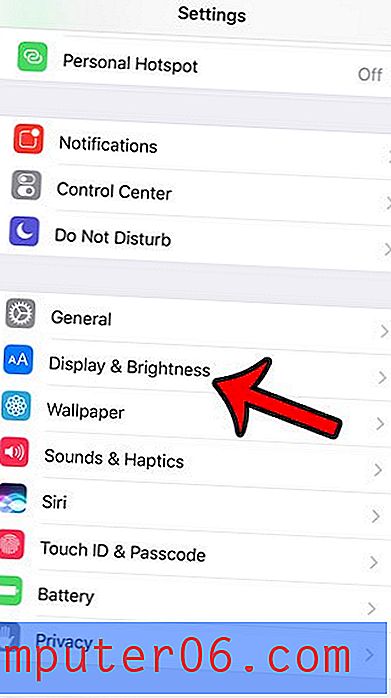
Стъпка 3: Отворете менюто за автоматично заключване .
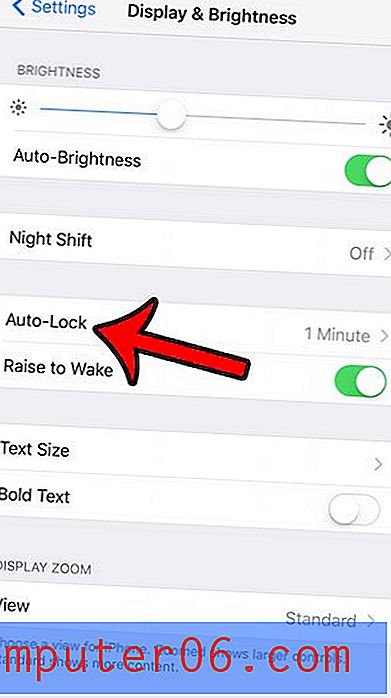
Стъпка 4: Изберете колко време искате да изчака iPhone, преди автоматично да заключи екрана.

Стъпките в горния раздел работят за iOS 10 и по-новите версии на операционната система, но процесът беше малко по-различен в по-старите версии. Можете да видите стъпки за iOS 9 в следващия раздел.
Ето как да настроите настройката за автоматично заключване в iOS 9 -
- Отворете Настройки .
- Отворете менюто Общи .
- Отворете менюто за автоматично заключване .
- Изберете вашата нова настройка за автоматично заключване.
Тези стъпки са показани и по-долу със снимки -
Стъпка 1: Докоснете иконата за настройки .
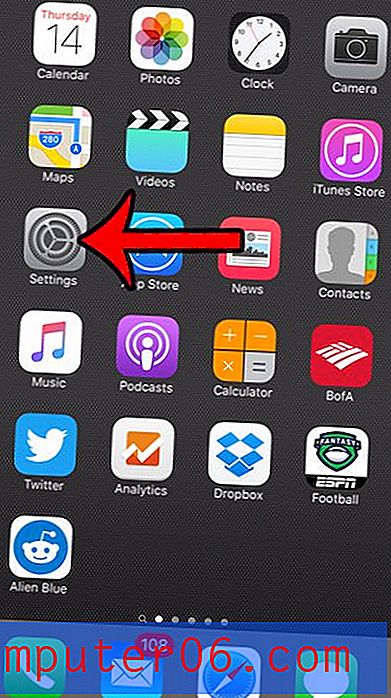
Стъпка 2: Превъртете надолу и докоснете опцията Общи .
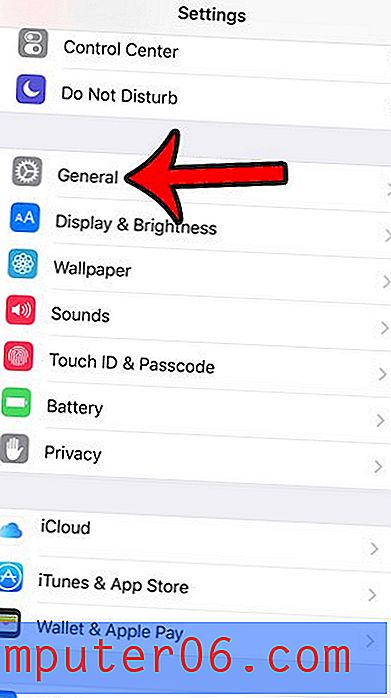
Стъпка 3: Превъртете надолу и докоснете опцията за автоматично заключване .
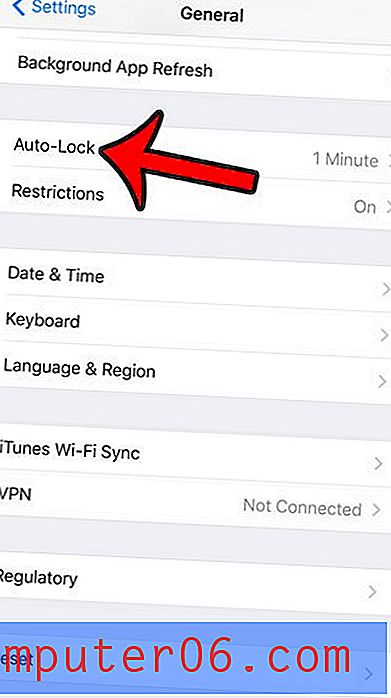
Стъпка 4: Изберете новото си време за автоматично заключване. Обърнете внимание, че това е периодът на бездействие, след който екранът на вашия iPhone автоматично ще се заключи. Ако изберете опцията Никога, екранът на вашия iPhone ще остане включен, докато не натиснете бутона за захранване отстрани или в горната част на устройството, за да заключите ръчно екрана.
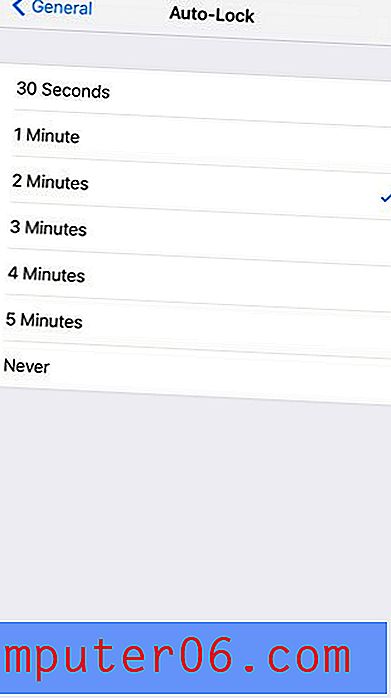
Имайте предвид, че някои приложения могат да отменят настройката за автоматично заключване, като например видео приложения или приложения за четене. Някои примери за тези приложения включват Netflix, YouTube и Kindle.
Ако трябва да направите промяната само временно, деактивирането на автоматично заключване може да бъде наистина полезно, ако четете рецепта във вашия уеб браузър.
Повече информация за автоматичното заключване на iPhone iPhone или iPad на Apple
- След като автоматичното заключване доведе до изключване на екрана на вашия телефон, ще трябва да навигирате през заключения екран, за да използвате телефона си отново. Това означава, че ще трябва да използвате вашия пръстов отпечатък Touch ID или да въведете своя парола.
- Можете да промените автоматичното заключване, когато пожелаете. Редовно коригирам тази настройка на моя iPhone въз основа на това, което правя в момента.
- Режимът с ниска мощност може да отмени настройката ви за автоматично заключване. След като активирате режима с ниска мощност от менюто на батерията или от контролния център, настройката за автоматично заключване ще бъде променена на 30 секунди.
- Запазването на тази настройка на нисък брой е един от най-добрите начини за подобряване на живота на батерията. Вашият iPhone екран е изключително привлекателен за батерията му, дори само за началния екран, така че коригирането на настройките, които намаляват времето му, е полезна дейност.
- Функцията за автоматично заключване се намира и настройва по същия начин на почти всяко устройство с iOS, което използва последна версия на iOS. Това включва модели на iPhone като iPhone 6, iPhone 8 или iPhone 11 Pro и включва версии на iOS като iOS 11 и iOS 13.
- Когато изключите автоматичното заключване, екранът на iPhone ще остане включен, докато не го изключите ръчно чрез натискане на бутона за захранване.
- Компютърът с Mac също има настройка за автоматично заключване, въпреки че е на друго място. Отидете на System Preferences > Desktop & Screen Saver > щракнете върху Screen Saver > изберете стойност.
- Siri не е в състояние да коригира функцията за автоматично заключване на вашия iPhone или iPad. Ако обаче я помолите да го направи в iOS 13, тя ще покаже бутон, който можете да докоснете, за да отидете директно в менюто с тази настройка.
Някои други настройки за заключване на iPhone, които може да искате да коригирате -
- Как да промените заключването на парола, за да улесните или по-сигурно
- Как да активирате или деактивирате заключването на ориентация в портрет, за да контролирате дали екранът ви се върти или не
- Как да ограничите достъпа до уебсайта, като използвате менюто Ограничения и ръчно въведете уебсайтовете, които не искате да бъдат достъпни от този iPhone